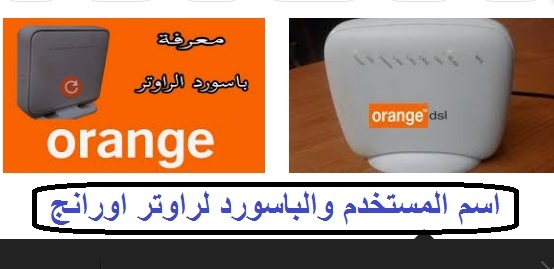Orange router ၏ အသုံးပြုသူအမည်နှင့် စကားဝှက်ကို မည်သို့ရှာဖွေရမည်နည်း။
ဤဆောင်းပါးမှတဆင့် Orange router ၏အသုံးပြုသူနှင့် router ကိုသိလိုပါက ၎င်းတို့ကို အလွန်လွယ်ကူစွာရနိုင်မည်ဖြစ်သည်။
ကွန်ရက် သို့မဟုတ် စကားဝှက်ကို ပြောင်းလဲရန် သို့မဟုတ် သင်အလိုရှိသော မည်သည့်အရာကိုမဆို မွမ်းမံရန် ၎င်း၏ဆက်တင်များကို ထိန်းချုပ်ရန် router ကို ဝင်ရောက်အသုံးပြုလိုပါက၊ သင့်တွင် ၎င်းကို အလွယ်တကူ မွမ်းမံနိုင်စေရန်အတွက် သင့်တွင် router ၏ စကားဝှက်နှင့် အသုံးပြုသူအမည်ရှိရပါမည်။
Router အများအပြားသည် မူရင်းဖြစ်ပြီး ၎င်းတို့သည် ဥပမာအားဖြင့်၊ username admin နှင့် password admin တို့ဖြစ်သည်၊ သို့သော်၊ အထူးသဖြင့် Orange 2017 သို့မဟုတ် Orange 2018 routers များတွင်၊ ၎င်းသည် အခြားသော router များကဲ့သို့ admin ဟူသောစကားလုံးဖြင့် ဖွင့်၍မရပါ။
ဒါပေမယ့် တကယ်တော့ user name က admin ပါ။ password က ကျန်တဲ့ router တွေနဲ့ မတူပါဘူး။

ဤမေးခွန်းမှာ၊ ဖောက်သည်ဝန်ဆောင်မှုကို မဆက်သွယ်ဘဲ Orange router အတွက် အသုံးပြုသူအမည်နှင့် စကားဝှက်ကို သင်မည်သို့ရနိုင်မည်နည်း။ အတိုချုပ်ပြောရလျှင် Orange routers အတွက် မူရင်းအသုံးပြုသူအမည်မှာ admin ဟူသော စကားလုံးဖြစ်ပြီး စာလုံးအားလုံးသည် အသေး သို့မဟုတ် အသေးဟု အဓိပ္ပာယ်ရသည့် စကားလုံးအဖြစ် ရေးသားထားသည်။
router အတွက် မူရင်းစကားဝှက်သည် လိမ္မော်ရောင်ဖြစ်သည်။
မူရင်းစကားဝှက်မှာ -MSAN ၏နောက်တွင် သင်၏ကြိုးဖုန်းဖုန်းနံပါတ်ဖြစ်သည်။ ဥပမာ ကြိုးဖုန်း ဖုန်းနံပါတ်က 0832340168 ဆိုပါစို့။ ထို့ကြောင့်၊ မူရင်းစကားဝှက်သည် 0832340168-MSAN ဖြစ်လိမ့်မည်။ အဲဒါကိုသိရင် ကြိုးဖုန်းနံပါတ်မှာ အုပ်ချုပ်ရေးမှူးကုဒ်ကို ရိုက်ထည့်ရပါမယ်။
ဤအချက်အလက်များကို မှန်မှန်ကန်ကန်ထည့်သွင်းပြီးသည်နှင့်၊ router ဆက်တင်စာမျက်နှာသည် သင်ချက်ချင်းပွင့်လာမည်ဖြစ်ပြီး ဤအချက်အလက်သည် router 2017 နှင့် router အသစ် 2018 တို့နှင့် သက်ဆိုင်ပါသည်။
အကယ်၍ သင်သည် ပထမနေရာတွင် router ပိုင်ရှင်မဟုတ်ပါက ယခင်က router ကိုအသုံးပြုသည့် ဖုန်းနံပါတ်မရှိပါ။
ဤကိစ္စတွင်၊ သင်သည် လျှပ်စစ်ဝင်ပေါက်ဘေးရှိ router ၏နောက်ဘက်ရှိ ဆားကစ်သေးသေးဖြင့် router ကို ပြန်လည်သတ်မှတ်ရမည်ဖြစ်ပြီး၊ ၎င်းအား သေးငယ်သည်ကို တွေ့ရမည်ဖြစ်ပြီး၊ ပါးလွှာသောစက်များထဲမှ တစ်ခုကို ထည့်ပါ သို့မဟုတ် ဘောပင်ထိပ်ဖျားကို အသုံးပြု၍ အပ်၊ သို့မဟုတ် pin ဖြင့် 15 စက္ကန့်ခန့် နှိပ်၍ ပြန်လည်သတ်မှတ်ခြင်း လုပ်ငန်းစဉ်ကို ထပ်မံပြီးမလုပ်ဆောင်မီတွင် router ကို လျှပ်စစ်မီးနှင့် ချိတ်ဆက်ရန် လိုအပ်ပါသည်။
၎င်းနောက်၊ router မှအင်တာနက်ကေဘယ်ကြိုးကို router မှကွန်ပျူတာသို့ချိတ်ဆက်ပြီးနောက်ဘရောက်ဆာများထဲမှတစ်ခုမှ router သို့ဝင်ရောက်ပါ။
Router ၏နောက်ကျောတွင် username နှင့် password ကိုတွေ့လိမ့်မည်။
အလွန်အရေးကြီးသောဆောင်းပါးအသစ် Windows 11 2020 ကိုဒေါင်းလုဒ်လုပ်ပါ။ ဒီကနေ
ဆက်စပ်ဆောင်းပါးများ
router ကို hacking မှကာကွယ်ပါ။
Etisalat Router Model ZXV10 W300 အတွက် ကွန်ရက်အမည်နှင့် စကားဝှက်ကို ပြောင်းပါ။
Te Data router အသစ်ကို ဟက်ကာမှ ကာကွယ်ပါ။
Wi Fi စကားဝှက်ကို အခြား router အမျိုးအစားသို့ ပြောင်းလဲနည်း (Te Data)